
プロファイルを作成する:Color Centro
Color Centroを起動して、プリンタープロファイルを作成・保存します。
■想定環境
OS | Windows 7 |
アプリケーション | Color Centro 2.1 |
プリンタードライバー | PS Plug-in ドライバー |
イメージコントローラー | イメージコントローラー IC-604 |
測色器 | i1Pro |
用紙種類と厚さ | 塗工紙GL 128 g/m2 (A3、トレイ1 にセット) |
※画面例は、お使いの環境、およびアプリケーションのバージョンやリビジョンなどによって、実際の表示と異なることがあります。
Color Centroを起動して、本機にログインします(Color Centroを起動するを参照)。
Color Centroのトップ画面が表示されます。
トップ画面でプロファイル管理をクリックします。
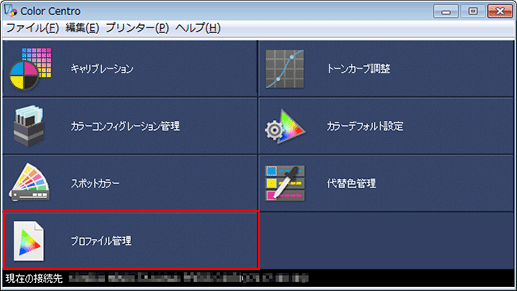
プロファイル管理画面が表示されます。
プリンタープロファイルをクリックして、新規作成をクリックします。
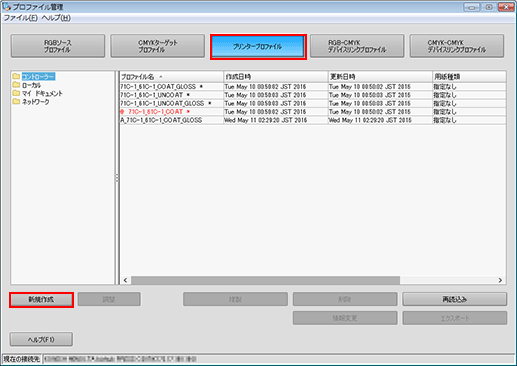
Color Centro Profilerのウィザードが起動し、作業内容の確認画面が表示されます。
作業内容の確認画面で次へをクリックします。
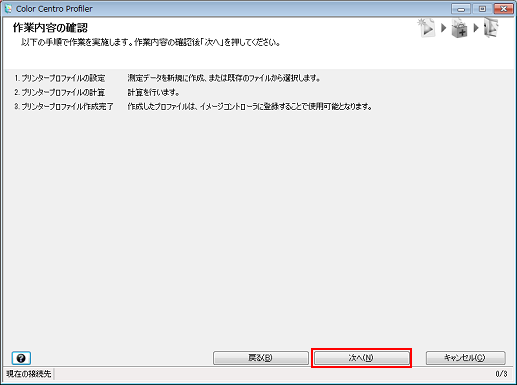
1.プリンタープロファイルの設定画面が表示されます。
測色設定欄の新規に測定するを選択して、トレイ/用紙プロファイル情報読み込みをクリックします。
ほそく測色器で新たに測定する場合、新規に測定するにチェックをつけます。
例:ここでは、トレイ1の用紙設定を利用するため、トレイ/用紙プロファイル情報読み込みをクリックします。
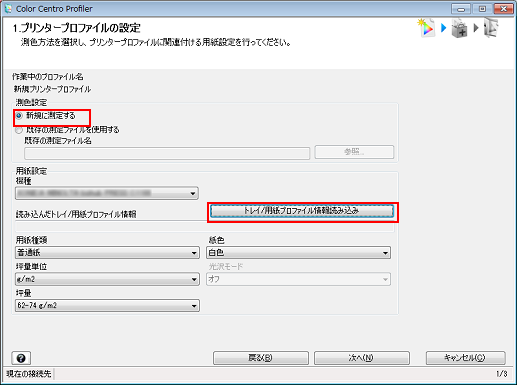
用紙情報の取得画面で、トレイ情報から取得するを選択して、用紙をセットしたトレイをクリック後、OKをクリックします。
例:ここでは、トレイ1を指定します。
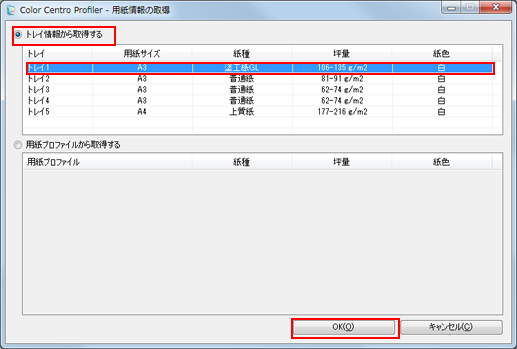
読み込んだトレイ/用紙プロファイル情報欄に、指定したトレイが表示されていることを確認して、次へをクリックします。
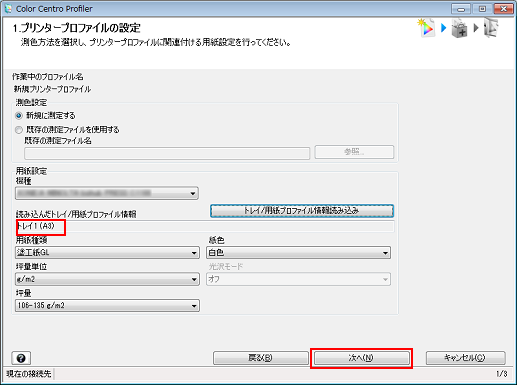
測色器で使用する測色器を選択します。出力部数を設定して、出力をクリックします。
測色器で測定するためのカラーチャートを印刷します。
例:ここでは、i1Proを選択して、部数を1部にします。
項目
設定
測色器
i1Pro
出力部数
1
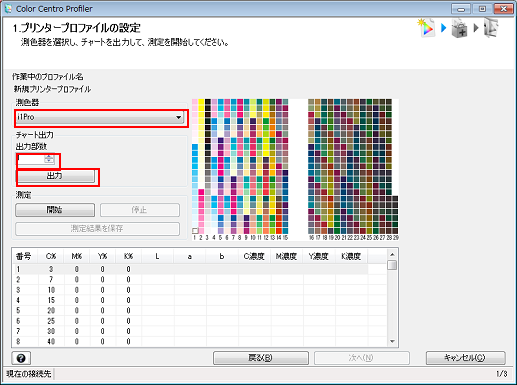
チャート出力画面が表示されます。
チャート出力画面で次の設定をします。設定後、印刷をクリックします。
項目
設定
給紙トレイ
トレイ1
トレイ選択をクリックして選択します。
スクリーン設定
スクリーン1(デフォルトのまま)
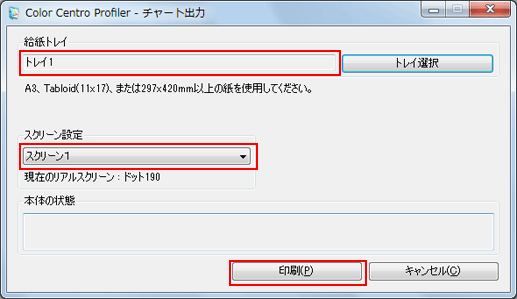
チャートが印刷されます。
測色器をコンピューターに接続します。
ほそく前もって測色器のデバイスドライバーをご使用のコンピューターにインストールしてください。詳しくは、測色器のマニュアルをごらんください。
チャートを印字した用紙と同じ種類の白紙を10枚重ね、その上に印字したチャートを重ねます。
ほそくテーブルの色の影響などを排除するため、測定するチャートの下にはチャートと同じ用紙を10枚ほど敷いてください。
開始をクリックします。
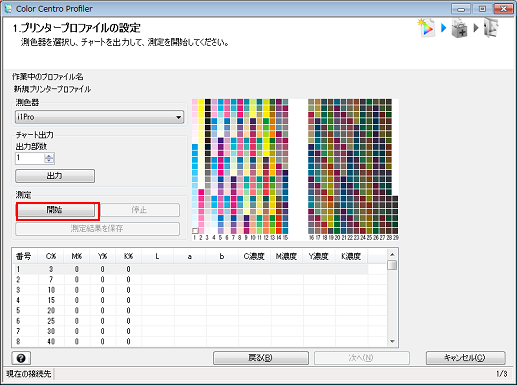
次のメッセージが表示されたら、OKをクリックします。
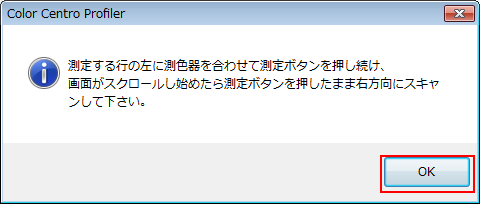
測色器のボタンを押し続けます。画面下部がスクロールし始めたら、ボタンを押したまま左上のパッチから右方向にスライドさせて測定を行います。
すべてのパッチ行を同じようにスライドさせて測定します。
チャート測定が終了したら、1.プリンタープロファイルの設定画面の次へをクリックします。
チャートの測定が完了すると、1. プリンタープロファイルの設定画面の下部に測定結果が表示されます。
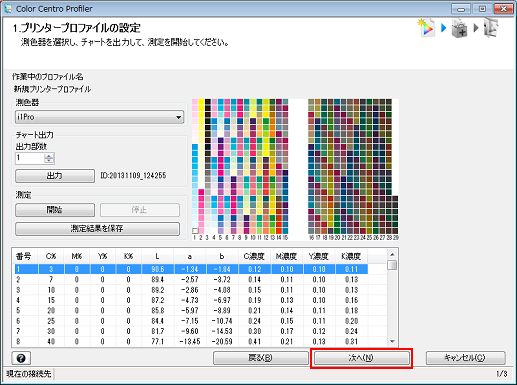
UCR/GCR 設定欄を確認して、次へをクリックします。
例:ここでは、レベル3のままとします。
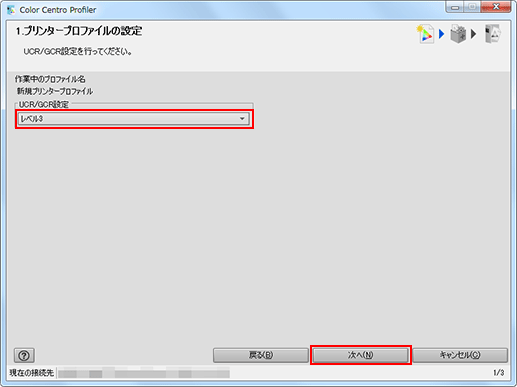
プリンタープロファイル名を入力します。必要に応じて保存場所を指定し、次へをクリックします。
保存場所を指定する場合は、参照をクリックして保存場所を選択します。
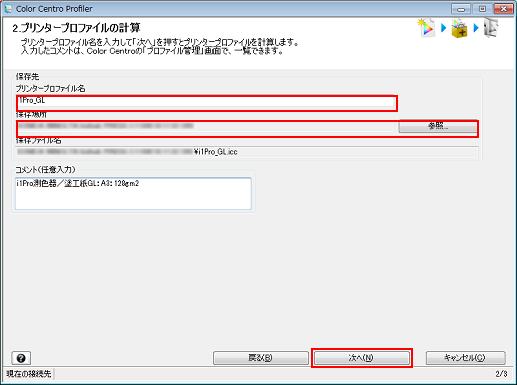
計算中とメッセージが表示され、2.プリンタープロファイルの計算画面が表示されます。
内容を確認して、次へをクリックします。
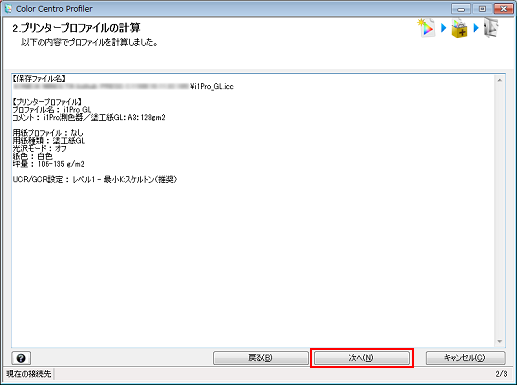
3.プリンタープロファイル作成完了画面が表示されます。
終了をクリックします。
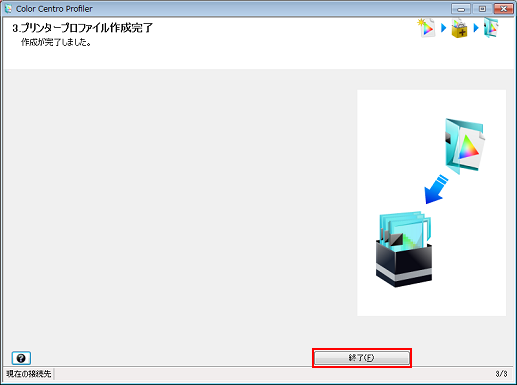
作成したプリンタープロファイルが保存されます。